1、安装
安装就不细说了,网上一搜一大堆,但是教程推荐这个:
网站是wikiHOW,很有意思的网站,比百度经验强大很多。
2、输入密码闪退
安装完成后,在开始菜单,打开
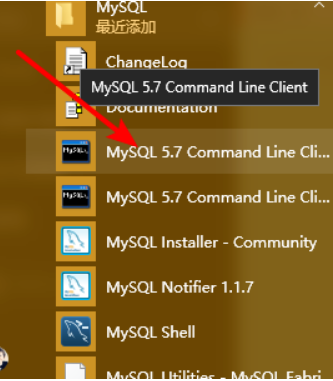
开始程序
界面如下:
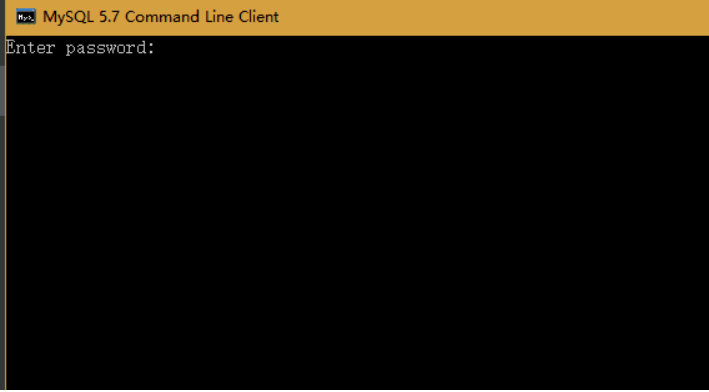
密码
输入你安装的时候所设置的根密码,回车,本该进入程序,这时,你发现程序闪退。
这一般是由于服务没有开启。
如果你是win10 ,就喊一声“你好小娜,打开服务”,win7之类的就在开始菜单搜索服务。
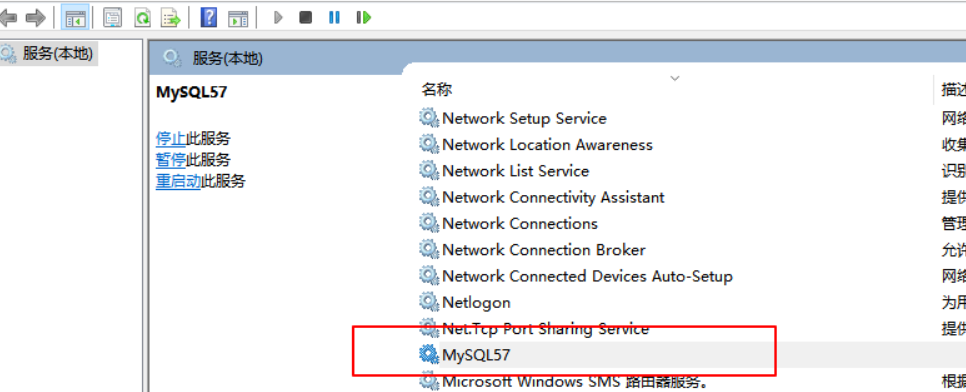
服务
右击启动,或重新启动。
如果是手动模式,你可以右击属性改为自动。
再去打开MySQL Command line client,输入密码,界面如下,即已正常。
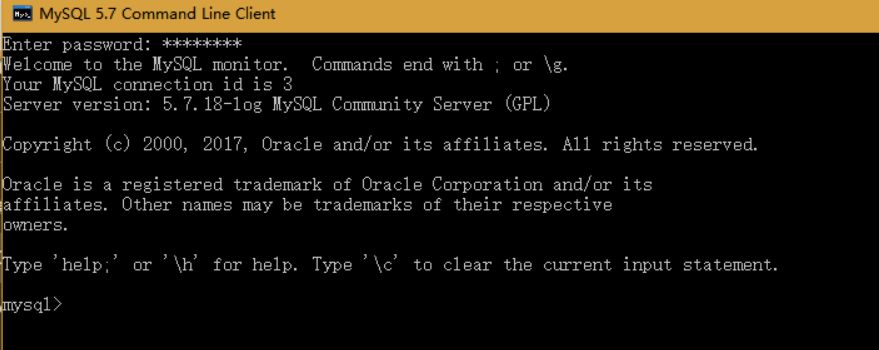
MySQL命令窗口
3、workbench
首先搜索,workbench,然后在官网下载安装即可。
这里有一个问题,如下图:
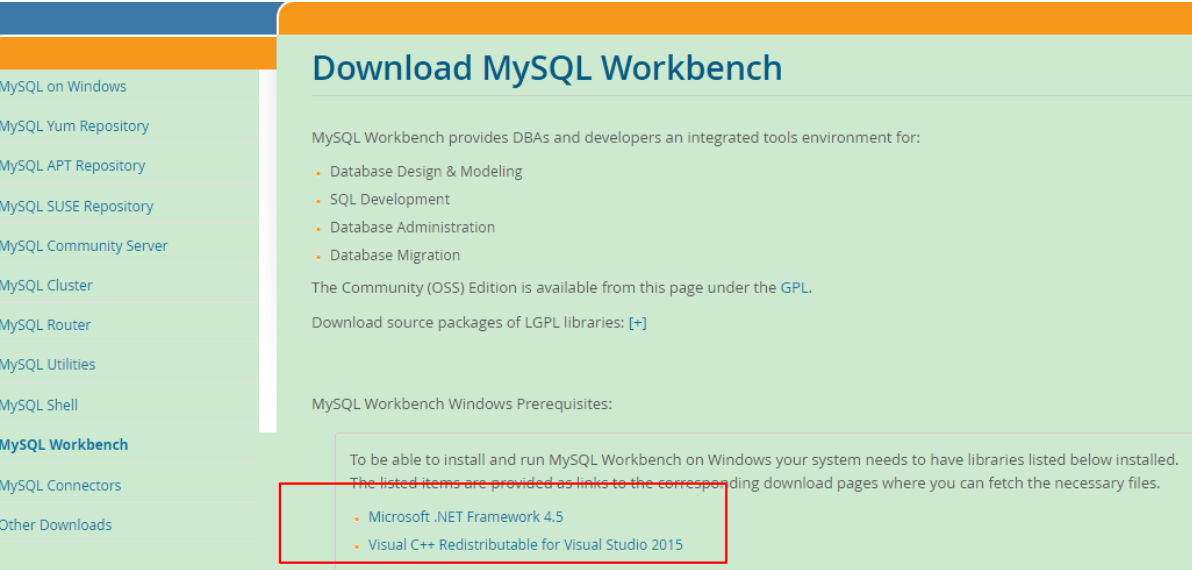
workbench
你必须保证安装之前电脑已安装了二者,如果没有安装,点击二者,转到微软官网,下载相应版本安装即可。这个安装很简单。
安装后打开,界面如下:
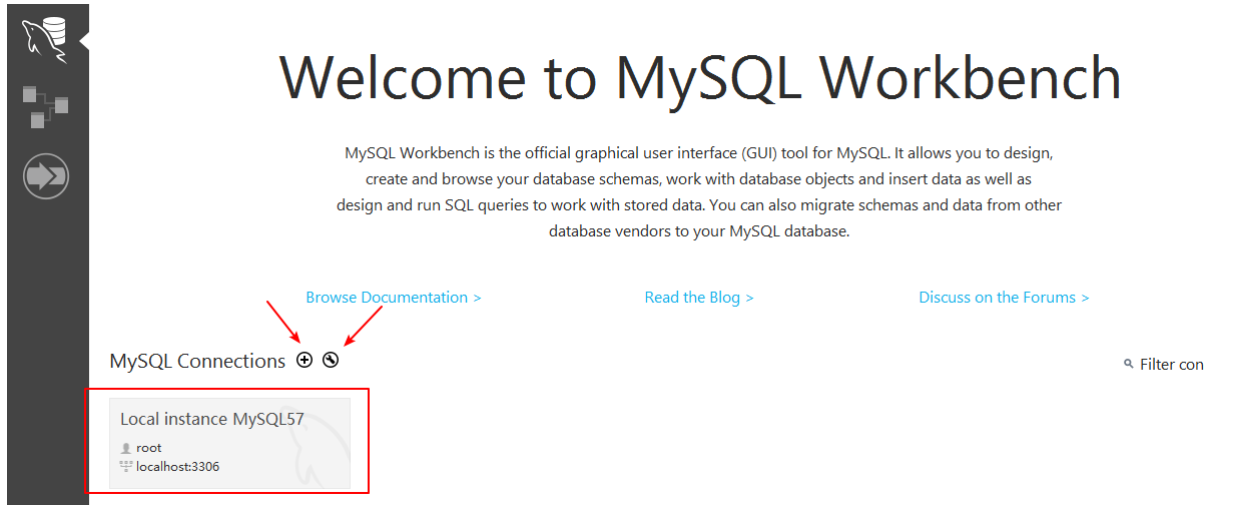
欢迎界面
单击加号创建新的连接,连接新的数据库。单击矩形框中,直接打开服务器,这里需要输入密码,即你的mysql密码。
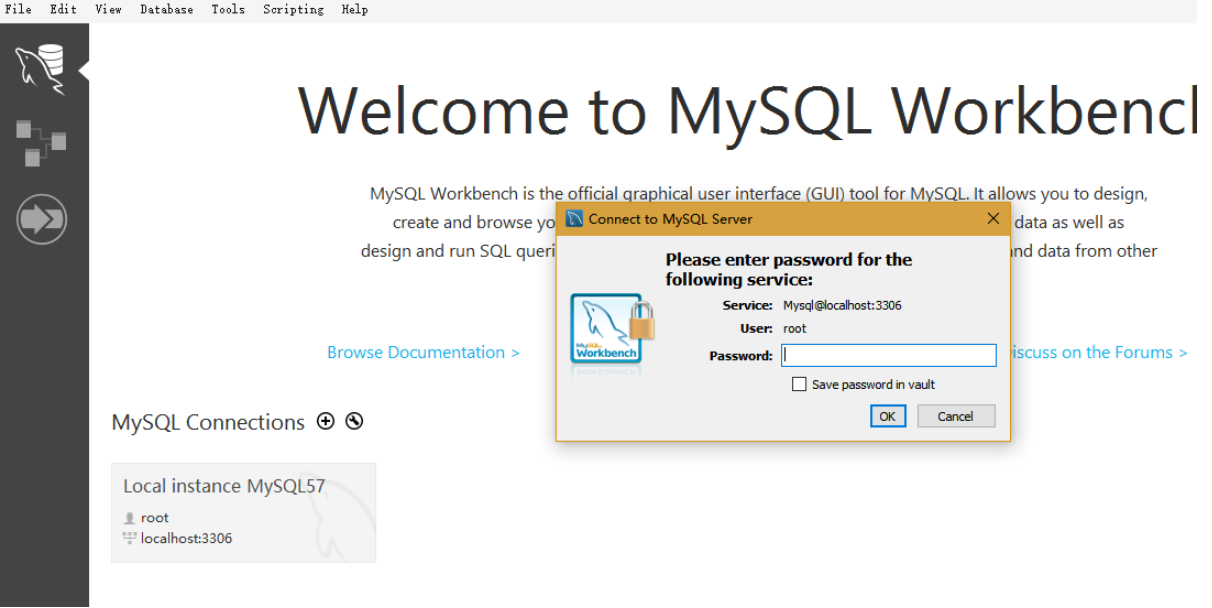
密码
在这里有一个问题,如果总是出现improper name等信息,那可能跟上方的问题一样,你的MySQL服务没有开启,去开启,然后在输入密码即可。
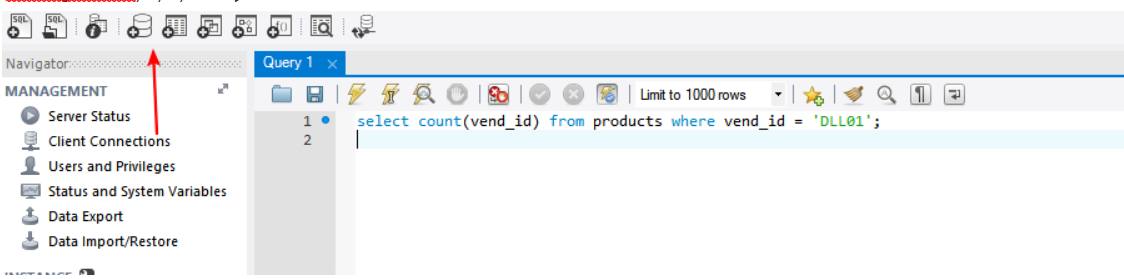
界面
箭头部分创建数据库,表等等。右侧输入查询指令,关于SQL的声明等。点击黄色闪电执行相应命令。
当然,在查询之前需要制定数据库:
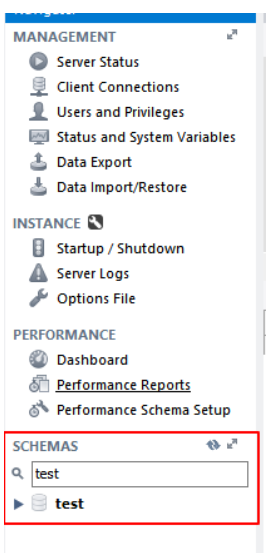
databases
比如,查看当前所有数据库:
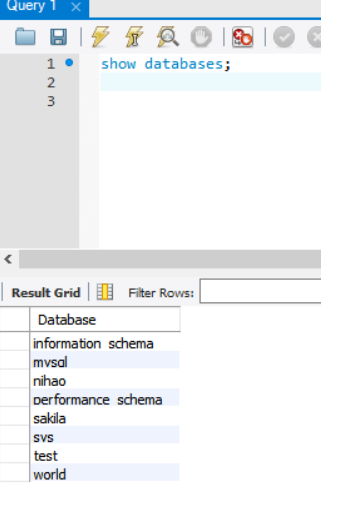
数据库
我的公众号,基本是自己的学习日志,有些小工具。
